咋样让电脑系统升级不卡,怎样让电脑更新快一点
1.怎么让电脑不卡。该怎么升级?
2.如何提高配置让电脑不卡?
3.我的电脑越来越卡了,谁能教教我让它不卡!
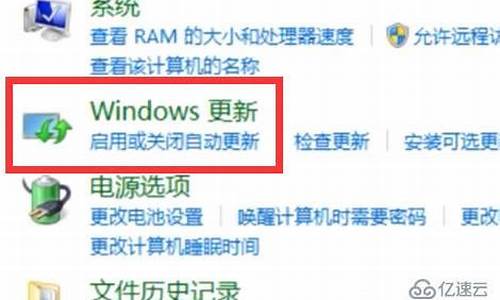
系统慢有以下几种原因:1、系统的安装盘质量不好。2、有木马。3、硬盘有坏道。4、配置稍低。5、插拔一下内存、显卡,擦亮它们的金手指。6、清理系统垃圾,并且需要优化系统。
进入系统慢(优化系统)
1、建议你下载恶意软件和木马强杀工具windows清理助手查杀恶意软件和木马:
下载网址: ://.arswp/
下载安装后,首先升级到最新版本,然后退出正常模式并重启按F8进入到安全模式。打开软件,点击“系统扫描”,对扫描结果全选,然后点击“执行清理”按钮,如果软件提示你是否“备份”,选择“是”(备份是为了防止发生清理错误,如果清理后系统没有发生异常,就删除备份),按提示进行操作即可。
2、每次启动Windows XP,蓝色的滚动条都要走上好多次,其实这里我们也可以把它的滚动时间减少,以加快启动速度。打开注册表编辑器,找到HKEY_LOCAL_MACHINE\SYSTEM\CurrentControlSet\Control\Session Manager\Memory Management\PrefetchParameters,在右边找到EnablePrefetcher主键,把它的默认值3改为1,这样滚动条滚动的时间就会减少。
3、解决开关机慢和系统结束程序慢的问题。开始/运行输入regedit打开注册表编辑器找到[HKEY-CURRENT-USER\Control Panel\Desktop]键,将WaitToKillAppTimeout改为:1000,即关闭程序时仅等待1秒。另:程序出错和系统自动关闭停止响应的程序如何实现快速关闭。1、将HungAppTimeout 值改为:200,表示程序出错时等待0.5秒。2、将AutoEndTasks 值设为:1,让系统自动关闭停止响应的程序。
建议你下载超级兔子,让她帮助你优化电脑的开关机速度,自己就不用进行上述设置了,超级兔子就帮助你做了。下载地址: ://.skycn/soft/2993.html。
4、打开控制面板/性能维护/管理工具/双击本地安全策略,在右侧选“关机清理虚拟内存页面文件”双击他选“已禁用”按应用重启即可。
5、右击“我的电脑”/属性/硬件/设备管理器/点击“IDE ATA/ATAPI”选项/双击“次要IDE通道”/高级设置/设备类型,将“自动检测”改为“无”,主要要IDE通道也做相同的设置。
6、启动项过多也可造成开机慢,点击"开始"/运行/输入msconfig后回车/点击"启动"/只保留"ctfmon/杀毒软件/防火墙,"其它前面的勾都去掉./然后点击"应用"/按"确定"。
7、用系统自带的系统还原,还原到你没有出现这次故障的时候修复(如果正常模式恢复失败,请开机按F8进入到安全模式中使用系统还原)。
你按照下面的方法优化系统:
1、鼠标右键单击“我的电脑”选择“属性”/“高级”/在性能栏点击“设置”按钮,此时将弹出“性能选项”窗口,选择“调整为最佳性能”。点击“应用”按钮,确定退出。
2、"开始"/运行--输入msconfig后回车--点击"启动"/只保留"ctfmon/杀毒软件/防火墙,"其它前面的勾都去掉./然后点击"应用"/点击"确定"。
3、鼠标右键单击“我的电脑”选择“属性”/系统还原/选择“在所有驱动器上关闭系统还原”。点“应用”确定退出(也可保留C盘的系统还原)。
4、在“我的电脑”上点右键/属性/硬件/设备管理器/点击“IDE ATA/ATAPI”选项-双击“次要IDE通道”/高级设置/设备类型,将“自动检测”改为“无”,主要IDE通道也做相同的设置。
5、“开始/运行”中输入gpedit.msc,打开组策略编辑器。找到“计算机配置/管理模板/网络/QoS数据包调度程序”,选择右边的“限制可保留带宽”,选择“属性”打开限制可保留带宽属性对话框,选择“禁用”即可。这样就释放了保留的带宽。
6、建议你下载超级兔子软件让它帮助你经常清理系统垃圾。(如垃圾文件、系统注册表垃圾)
7、建议将你电脑中的IE临时文件和虚拟内存设置在非系统盘中。
8、在平时不要同时打开太多的应用程序软件,将杀毒软件或其它优化软件的监控功能关闭,因为杀毒软件或其它优化软件的监控功能特别占据系统。
9、重启电脑,启动到桌面后,会弹出一个窗口,在小方格中添加勾选,点“确定” (因为改动了系统配置实用程序)。
C盘空间不足的解决方法
从现在开始下载软件或文件,不要放在C盘,按照下面方法做能腾出不少空间。
1、将虚拟内存移到非系统盘中。
2、将IE临时文件转移到非系统盘中,打开IE选工具/Interner选项/Interner临时文件中的设置/选好移动后的路径后按确定应用,重启即可。
3、如果空间不够在将一些软件移到非系统盘中,如果够了,今后就不要在把软件或文件下载到C盘了,在平时用超级兔子及时清理系统垃圾即可(选择清理系统垃圾,一分钟就清理完毕即彻底又安全)。
下载地址: ://.skycn/soft/2993.html。
4、C盘中,只要是自己下载的软件或文件都可以删除(如果系统不让删除,请开机按F8到安全模式中删除)。
设置虚拟内存方法:右击我的电脑/属性/高级/性能中的设置/高级/虚拟内存中的更改/选自定义大小,在初始大小和最大值,同时设为你的物理内存的两倍。如果你的内存是512MB,就将初始大小和最大值同时设为设为MB。设置后需按“设置”按钮,然后再按确定和应用,重新启动电脑设置生效(设置虚拟内存大小没有一个固定的数,大小可以调节。比如:你的物理内存小,虚拟内存可以设的大些“三倍”,物理内存大1G,虚拟内存可以设小点“一倍”,或者还可以不设置虚拟内存,因为如果你设置的虚拟内存小了,系统就会提醒你,设置大了浪费系统)。
设置虚拟内存,存储在非系统盘方法:
右击我的电脑/属性/高级/性能中的设置/高级/虚拟内存中的更改/注意:先选中驱动器[卷标]中的C:后点选“无分页文件”在按“设置”按钮,这时已经取消了C盘的虚拟内存。然后你在点选自定义大小,将驱动器[卷标]设在其它盘,并且输入虚拟内存数,然后按“设置”按钮,再按确定应用,重新启动电脑设置生效。
如果你想使C盘空间变小点的话可以删除以下文件夹中的内容:
c:\Documents and Settings\用户名\Cookies\下的所有文件(保留index文件)
c:\Documents and Settings\用户名\Local Settings\Temp\下的所有文件(用户临时文件)
c:\Documents and Settings\用户名\LocalSettings\TemporaryInternet Files\下的所有文件(页面文件)
c:\Documents and Settings\用户名\Local Settings\History\下的所有文件(历史纪录)
c:\Documents and Settings\用户名\Recent\下的所有文件(最近浏览文件的快捷方式)
c:\WINDOWS\Temp\下的所有文件(临时文件)
c:\WINDOWS\ServicePackFiles(升级sp1或sp2后的备份文件)
c:\WINDOWS\Driver Cache\i386下的压缩文件(驱动程序的备份文件)
c:\WINDOWS\SoftwareDistribution\download下的所有文件
如果对系统进行过windoes updade升级,则删除以下文件:
c:\windows\下以 $NtU... 开头的隐藏文件。
如果你有开启系统还原功能的话,可以把还原点给删了,你可以先自己创建一个还原点,再通过开始-所有程序-附件、系统工具-磁盘清理-其它选项-系统还原,他会删掉除最后一个你自己创建的还原点以外的所有还原点。
将系统盘的程序软件移到非系统盘的方法,用下面的方法进行备份到非系统盘中,然后在启动的图标上点右键,选属性,点快捷方式标签,把起始位置和目标两个框里的C:\Program Files替换为相应的盘符路径就行了(经过使用软件无误后,在到C盘将原来的软件删除,如果删除不了,到安全模式中删除即可)。
用系统自带的“备份或还原向导”功能备份数据。
1、 开始/所有程序/附件/系统工具/备份/将弹出“备份或还原向导”对话框,单击下一步。
2、 在弹出的对话框选中“备份文件和设置”,然后单击“下一步”弹出“要备份的内容”的对话框。
3、 在打开的对话框中,用户可以选择要备份的内容,如果要备份的内容没有列出可选择“让我选择要备份的内容”的单选按钮,然后单击“下一步”,将弹出“要备份的项目”对话框。
4、 在对话框中,单击文件名称左面的复选框,选中要备份的文件,单击“下一步”将弹出“备份类型、目标和名称”对话框。
5、 在打开的对话框中,用户可以选择备份文件类型、命名备份文件,单击“浏览”按钮用户还可以指定备份文件存在什么地方。完成后单击“下一步”,将弹出“正在完成备份和还原向导”对话框,单击“完成”按钮,系统开始数据备份。
6、 数据备份时系统将显示备份进度,备份完成后将显示“已完成备份”对话框。单击“完成”按钮,数据备份即告完成。
还原系统备份的数据,打开“备份或还原向导”界面。
1、选中“还原文件和设置”,单击“下一步”,弹出“还原项目”对话框。
2、双击“要还原的项目”列表中需要还原的备份项目,再在右边窗格中选择要还原的位置,单击“下一步”,弹出“正在完成备份或还原向导”单击“完成”,开始还原文件。
建议下载超级兔子清理各种上网产生的垃圾,在这个网址下载就行了。
://.skycn/soft/2993.html
或者可以制作一个简易的垃圾文件处理器,这是制作方法。
1. 开始——程序——附件——记事本2. 把“下面的文字”复制进去3. 另存为——桌面——保存类型——所有文件——文件名——清除系统LJ.bat(只要后缀是.bat就行)——确定请复制“下面的文字”
@echo off
echo 正在清除系统垃圾文件,请稍等......
del /f /s /q %systemdrive%\*.tmp
del /f /s /q %systemdrive%\*._mp
del /f /s /q %systemdrive%\*.log
del /f /s /q %systemdrive%\*.gid
del /f /s /q %systemdrive%\*.chk
del /f /s /q %systemdrive%\*.old
del /f /s /q %systemdrive%\recycled\*.*
del /f /s /q %windir%\*.bak
del /f /s /q %windir%\prefetch\*.*
rd /s /q %windir%\temp & md %windir%\temp
del /f /q %userprofile%\cookies\*.*
del /f /q %userprofile%\recent\*.*
del /f /s /q “%userprofile%\Local Settings\Temporary Internet Files\*.*“
del /f /s /q “%userprofile%\Local Settings\Temp\*.*“
del /f /s /q “%userprofile%\recent\*.*“
echo 清除系统LJ完成!
echo. & pause
4.双击运行。
Windows XP系统优化速查 微软认证系统工程师 刘岸松
Windows XP体积的臃肿和运行缓慢,让人头痛又让人心烦,如何让系统有更快的运行速度?如何让系统拥有与配置不成比例的运行速度?这里就带领大家去深入了解如何优化你的系统。
删除系统中不必要的文件
第1步:系统备份文件:单击开始/运行输入“cmd”命令,回车打开命令提示符输入sfc.exe /purgecahe 命令,该命令将自动删除“C:\WINDOWS\System32\DLLCache”目录下所有备份文件并释放200多MB磁盘空间。
第2步:Service Pack备份文件:在给Windows安装了Service Pack后可以在Windows目录下看到类似“Service PackFiles”的目录,这里保存了安装Service Pack后的备份文件。我们可以删除它里面的文件,以释放磁盘空间。
第3步:驱动程序备份:删除“C:\WINDOWS\Driver Cache\i386”目录下的DRIVER.CAB文件,释放60MB磁盘空间。删除“C:\WINDOWS\Driver Cache\i386”目录下的SP2.CAB(或SP1.CAB)文件,以释放18MB磁盘空间。
第4步:无用输入法:删除“C:\WINDOWS\IME”目录下的“CHSIME”(繁体中文输入法)、“IMJP8_1”(日文输入法)、“IMKR6_1”(韩文输入法)目录,释放70多MB磁盘空间。
第5步:帮助文档:删除“C:\WINDOWS\Help”目录下的所有文件,释放40MB磁盘空间。
第6步:预读文件:“C:\WINDOWS\Prefetch”目录中的所有文件。
第7步:多余字体:字体文件存放在“C:\WINDOWS\Font”目录中,可根据需要选择一些常用的字体,对于多数不用的字体则可以删除。
第8步:多余鼠标指针:“C:\WINDOWS\Cursors”目录包含了所有的鼠标指针,如果你只打算使用Windows默认的鼠标指针,就可以删除这里所有的文件。
第9步:搜索助理:“C:\WINDOWS\Srchasst”目录中保存了Windows XP的搜索助理(搜索文件时出现的小狗)。你可以直接删除该文件。这样你将会使用Windows 2000模式的经典的搜索方式。
第10步:Agent文件:“C:\WINDOWS\msagent”目录保存了Agent所有文件,这里的Agent就跟Office应用程序中的Office助手一样,是一些动态的卡通形象,通常我们用不到这些东西,可以删除。
第11步:Windows Installer安装的程序:“C:\WINDOWS\Downloaded installations\”目录中保存了一些程序的安装文件(主要是使用Windows Installer技术安装的程序),如果以后这个程序需要修复或进行其他操作,就可以直接保存在这里的安装文件进行。建议删除。
第12步:系统声音:“C:\WINDOWS\Media”目录是用来保存Windows的系统声音(例如双击、系统登录等声音)的,如果不需要,可直接删除。
第13步:系统还原文件:“C:\WINDOWS\System32\Restore\”目录保存的是系统还原的可执行文件,如果你根本不打算使用系统还原功能,那就可以把这里的文件全部删除。
第14步:文件和设置转移向导:“C:\WINDOWS\System32\Usmt\”目录是文件和转移向导的相关文件,如果你不使用这个功能可清空该目录
怎么让电脑不卡。该怎么升级?
一、清理磁盘和整理磁盘碎片。
在我的电脑窗口,右击要清理的盘符—“属性”—“清理磁盘”--勾选要删除的文件--确定--是。
清除临时文件,开始—运行—输入 %temp% --确定。3、用优化大师或超级兔子清理注册表和垃圾文件。
关闭一些启动程序, 开始-运行-msconfig---启动 ,除杀毒软件、输入法外一般的程序都可以关掉。
删除不用的程序软件。
整理磁盘碎片。
二、优化你的计算机
优化视觉效果
右键单击“我的电脑”--“属性”—“高级”,在“性能”栏中,点击“设置”--“视觉效果”,调整为最佳性能,或只保留一些必要的项目。
设置系统还原
单击“开始”--“所有程序”--“附件”--“系统工具”—“系统还原”,在系统还原界面,去掉“在所有驱动器上关闭系统工程还原”前边的勾,在“可用的驱动器”区中,选系统盘所在的分区,单击“设置”进入“系统还原设置”窗口,将“要使用的磁盘空间”调到5%或更小,“确定”返回,按上述方法将其它分区设禁用。
关闭自动更新
关闭自动更新具体操作为:右键单击“我的电脑”--“属性”--“自动更新”,在“通知设置”一栏选择“关闭自动更新。选出“我将手动更新计算机”一项。
设置虚拟内存
虚拟内存最小值物理内存1.5—2倍,最大值为物理内存的2—3倍。 虚拟内存设置方法是: 右击我的电脑—属性--高级--性能设置--高级--虚拟内存更改--在驱动器列表中选中系统盘符--自定义大小--在“初始大小”和“最大值”中设定数值,然后单击“设置”按钮,最后点击“确定”按钮退出。
如果上面的方法用了还是慢,建议你重装系统或者升级电脑配置
如何提高配置让电脑不卡?
一般造成电脑卡的情况有几种:1是cpu主频不高,不过这个问题对现在的cpu已经基本不存在了,除非你的机子中毒了;2就是内存问题,而你的问题是就是在这里,256M的内存的机子在现在来说也只能玩玩网页游戏和看**了,想玩大型游戏那几乎不可能了.
所以强烈介意将内存升级为2G,还有就是换了个显卡吧,现存在256M以上的。光是换这两个的价格在500+RMB的样子,但是我不清楚你的主板,是不是可以支持,你可以找兼容性高的。
我的电脑越来越卡了,谁能教教我让它不卡!
你的电脑也许有点老,不过估计不是主要原因,你的系统太过臃肿和使用习惯才是关键。
解决办法:
1 安装 精简版XP,百度搜一下,推荐大、深度
2 系统如果不搞什么金融秘密的,就别装杀软了,只装一个金山卫士或360卫士,软件提示你安装神马杀软都当是浮云,你其实根本用不着,一个卫士就够了,安装杀软只会拖慢你电脑的速度(不过你不信可以对比一下安装前后的区别)。
3 使用电脑不要没事乱安装些平时不用的软件把电脑拖慢,下载软件要到正规网站,安装软件的时候要看那些打勾的选项,如果你不懂,那么以后在安装的时候不要相信那些什么谎言,比如安装QQ的时候,提示你安装什么管家、浏览器的更好,直接无视把勾去掉。最后一条,关闭电脑的插U盘自动运行,插U盘一定养成习惯,先用金山卫士或者360卫士扫描U盘,确保安全才打开,很多小白中都是这样。
4 全手工打字,看着办咯
最好的办法是重装系统。如果是公司电脑,不能重装,可下载一个Windows优化大师或360安全卫士,清理系统垃圾,恶评插件以及开机启动项目。做完这些后,你再点开始>程序>附件>系统工具>磁盘整理,给每一个盘都整理一下。如果你怀疑电脑中毒了,可升级杀毒软件,然后重启电脑,开机时不停的按F8,选择安全模式,然后启动杀毒软件全盘杀毒。如果你电脑配置低,建议不要用瑞星和卡巴斯基,会拖慢系统。
声明:本站所有文章资源内容,如无特殊说明或标注,均为采集网络资源。如若本站内容侵犯了原著者的合法权益,可联系本站删除。












